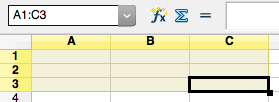| Unidad | Descripción. |
|---|---|
| Lección 1. | Introducción y Generalidades. |
| Lección 2. | Edición y formato de celdas |
| Lección 3. | Manejo de filas y columnas. |
| Lección 4. | Uso de fórmulas y funciones básicas. |
| Lección 5. | Crear gráficos. |
| Lección 6. | Inserción de imágenes y símbolos. |
Algunas tareas y cuestionarios, tiene una fecha límite de entrega, pasado el tiempo, no podrán ser entregadas.
Si completas el curso con una nota superior a Notable, serás obsequiado con un Badge (medalla) que podrás lucir en tu blog, web.
Bienvenid@s a OpenOffice. Hoja de Cálculo

Esta aplicación es indispensable en la administración de cualquier empresa u organismo, nos da la posibilidad de generar cálculos en tiempos muy cortos y manejando grandes volúmenes de datos. Podemos visualizarlos en forma de gráficos, también se usa como una muy buena gestora de datos.
Para acceder al programa, debes ir a APLICACIONES/OFICINA/CAL presiona con el botón izquierdo del ratón.
Paso ahora a presentarte las partes que componen el programa.

| APARTADO | DESCRIPCIÓN |
|---|---|
| BARRA DE TÍTULO | Nombre del archivo, si aún no has puesto ninguno Sin titulo 1 |
| BARRA DE MENÚS | Común a todos los programas OpenOffice. Se encuentran la totalidad de comandos agrupados por categorías. |
| BARRA DE HERRAMIENTA | Comandos más comunes para realizar la mayoría de las operaciones. |
| BARRA DE FÓRMULAS | Editor de fórmulas y funciones. También muestra los datos que hay en una celda. |
| CUADRO DE NOMBRE | Descripción de la celda o rango. Normalmente indicará una letra indicando la columna seguido de un número que indica la fila. |
| ÁREA DE TRABAJO | Zona donde se congrega las celdas. Zona de trabajo. |
| NAVEGADOR DE HOJAS | Nos direcciona por las distinas hojas que componen el libro de CAL. |
| SELECTOR DE HOJAS | Indicativo de la hoja activa. |
| BARRA DE ESTADO | Indica en forma de fraccion la hoja seleccionada junto a la totalidad del libro. |
| ZOOM | Comando para ampliar o reducir el área de trabajo. |
| BARRAS DE DESPLAZAMIENTO | Permiten desplazarnos por una hoja de dato. |
Existen otros softwares en el mercado, como Excel (de la empresa Microsoft), en Google Drive. En todos los casos, el funcionamiento es muy parecido, aunque puede variar las funciones definidas que veremos a lo largo del curso.
Por último antes de empezar a trabajar, necesito que entiendas que el área de trabajo, esta dividida en columnas y filas. Cada columna tiene en la parte superior una letra que la identifica y cada fila tiene en su parte izquiera, un número que la identifica. De tal forma que la intersección de una fila y columna dan lugar a las llamadas "Celdas".
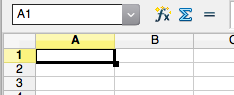
Cuando seleccionamos varias celdas, se llama Rango. Observa como cambia el cuadro de nombre al seleccionar una celda o un rango.